Zahlungsplan
Um auf den Zahlungsplan zuzugreifen, navigieren Sie zum Menü Steuerverwaltung → Zahlungsplan.
Achtung! Der Zahlungsplan in der Finanzverwaltung enthält nur zu erhaltende Zahlungseingänge und zu leistende Zahlungsausgänge, wenn sie aus aktiven und passiven Rechnungen stammen. Wenn also z.B. ein Einschreibeauftrag nicht in Rechnung gestellt wird, erscheint die zu begleichende Zahlung nicht in diesem Abschnitt, sondern nur in Finanzverwaltung → Studiengebühren.
Im folgenden Abschnitt werden alle Fälligkeitsdaten von aktiven und passiven Rechnungen (sowohl eingegangene als auch manuell eingegebene) chronologisch nach Fälligkeitsdatum geordnet aufgelistet.
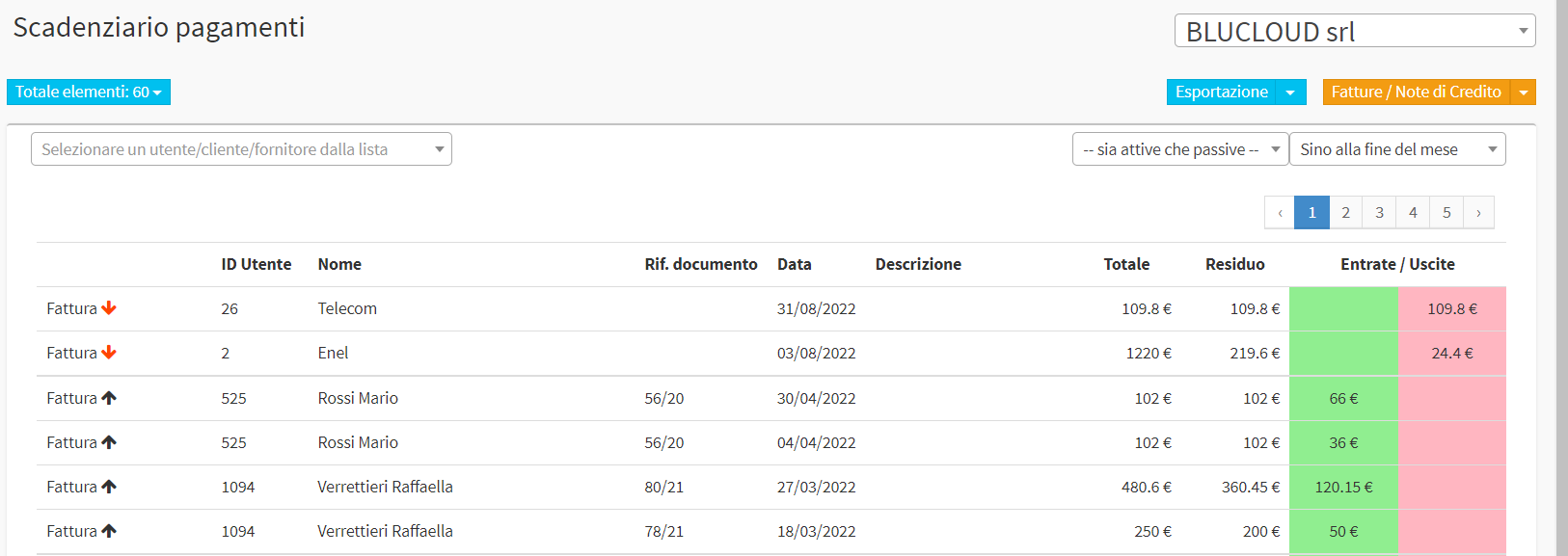
Mit dem Suchmenü oben links können Sie nach Kunden oder Lieferanten filtern.
Mit den Dropdown-Menüs oben rechts können Sie dagegen entweder nach aktiven, passiven oder beiden Rechnungsarten oder nach dem Zeithorizont filtern.
Das System ermöglicht es Ihnen außerdem, die ausgewählte Zahlungsliste zu exportieren, indem Sie auf den Pfeil der blauen Schaltfläche auf der rechten Seite klicken "exportieren." und dann "Liste nach Excel herunterladen"
Klicken Sie stattdessen auf die Schaltfläche in der rechten oberen Ecke "Rechnungen/Gutschriftenklicken, gelangen Sie zurück in den Bereich "Rechnungen".
Um die Ausgangszahlung zu erfassen, müssen Sie dann zu Fiscal Management → Outgoing Master navigieren, die Rechnung suchen und die Option zur Erfassung der Zahlung wählen.
Um den Zahlungseingang zu verbuchen, müssen Sie zu Steuerverwaltung → Rechnungen/Gutschriften navigieren (oder auch zum Abschnitt Einschreibeaufträge oder Studiengebühren im Falle einer Rechnung, die aus einem Einschreibeauftrag für Privatstudenten stammt), die Rechnung suchen und dann die Option zum Verbuchen der Zahlung wählen.